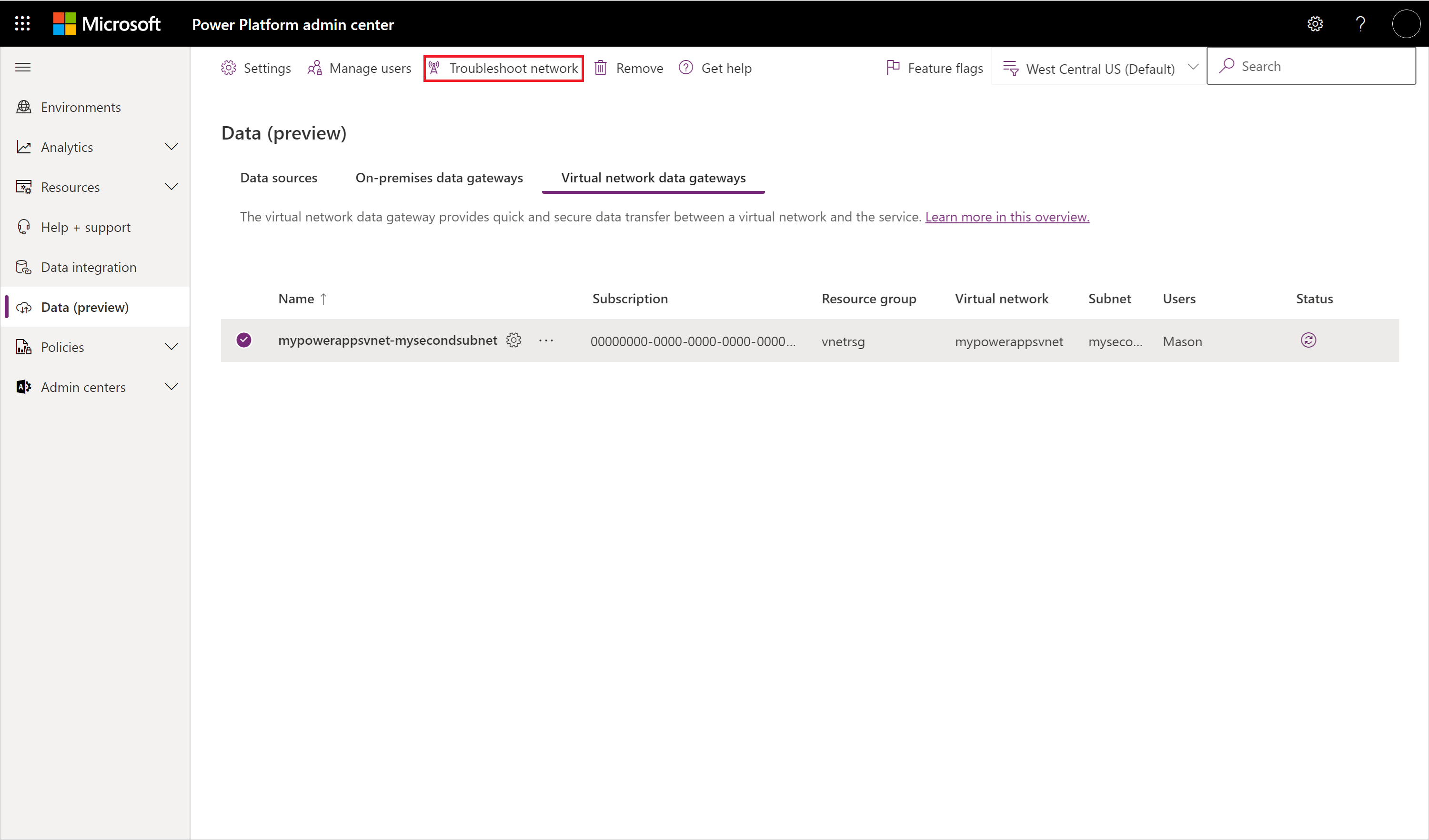Solucionar problemas de um gateway de dados de rede virtual
Solucionar problemas de um gateway de dados de rede virtual conectando-se a um ponto de extremidade SQL
Se você estiver usando um gateway de dados de rede virtual e um ponto de extremidade privado para se conectar a uma fonte de dados como o SQL, poderá se deparar com conexões TCP interrompidas esporádicas com a fonte de dados. As consultas podem falhar com mensagens de erro como “operação inválida”, “a conexão foi fechada”, “uma conexão existente foi fechada à força pelo host remoto” ou “ocorreu um erro no nível do transporte”. Essa experiência é um problema conhecido e será corrigida na nossa versão de GA.
Solucionar problemas de uma rede de gateway de dados de rede virtual
Você pode solucionar problemas da rede do gateway de dados de rede virtual se estiver com problemas de conectividade de rede entre o gateway e as fontes de dados às quais ele precisa se conectar.
O que é a solução de problemas de rede do gateway de dados de rede virtual?
As informações de solução de problemas incluem os seguintes dados:
Informações do adaptador Ethernet: fornece informações sobre as configurações de rede do gateway. Você pode usar essas informações para verificar se o protocolo IP é esperado na sub-rede correta. Você também pode verificar se a configuração do DNS (serviço de nomes de domínio) está correta.
Resolução de nomes e conexão de rede de teste: fornece a capacidade de solucionar problemas de conectividade entre o contêiner e o ponto de extremidade usando o IP ou o nome de domínio e a porta. Se esse teste falhar, é provável que o contêiner não responda bem. Esse problema pode ocorrer quando o DNS não responde com um endereço ou quando a rede não está disponível. Se o teste de rede falhar, provavelmente haverá um problema com a atribuição da configuração de IP da fonte de dados.
Como solucionar problemas da rede do gateway
Navegue até o Centro de administração do Power Platform.
Selecione Gateways de dados de rede virtual.
Selecione o gateway com problema e clique em Solucionar problemas de rede na faixa de opções na parte superior da página.
O gateway precisa estar ativo. Se o gateway for pausado automaticamente, ele será iniciado e poderá demorar até dois minutos para ficar ativo.
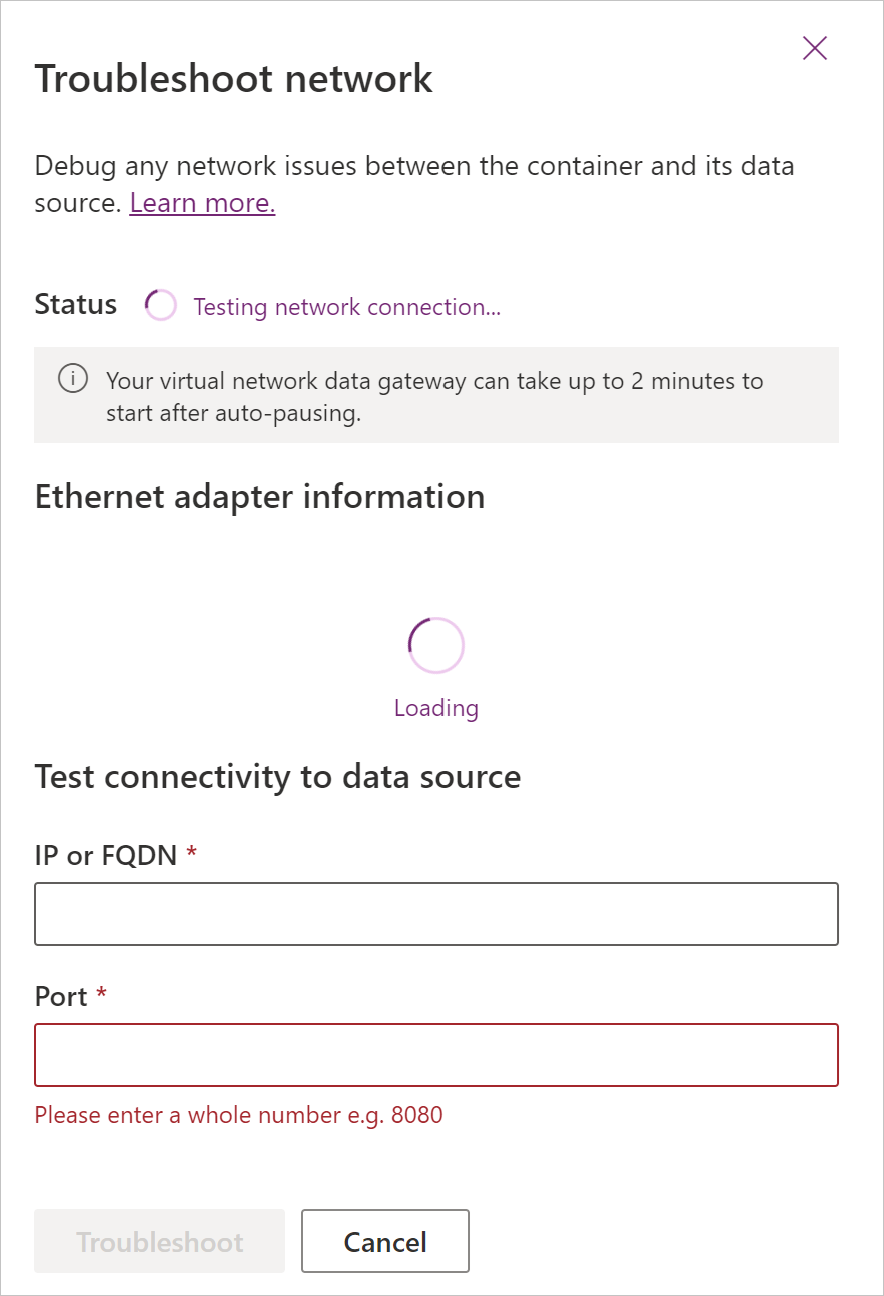
Observação
O painel de solução de problemas aciona automaticamente uma verificação de status. Se o status falhar, o botão de solução de problemas será desabilitado porque o gateway não está conectado. A atualização do status limpará o estado do resultado da solução de problemas.
Se a verificação de status for bem-sucedida, você poderá ver as informações de adaptador Ethernet, incluindo os servidores DNS, o endereço IPv4, a máscara de sub-rede e o gateway padrão.

Para testar a configuração de IP, preencha o IP ou o FQDN (nome de domínio totalmente qualificado) e o número da porta e depois selecione o botão de solução de problemas. A entrada da porta precisa ser um número inteiro. Decimais e cadeias de caracteres não são permitidos.
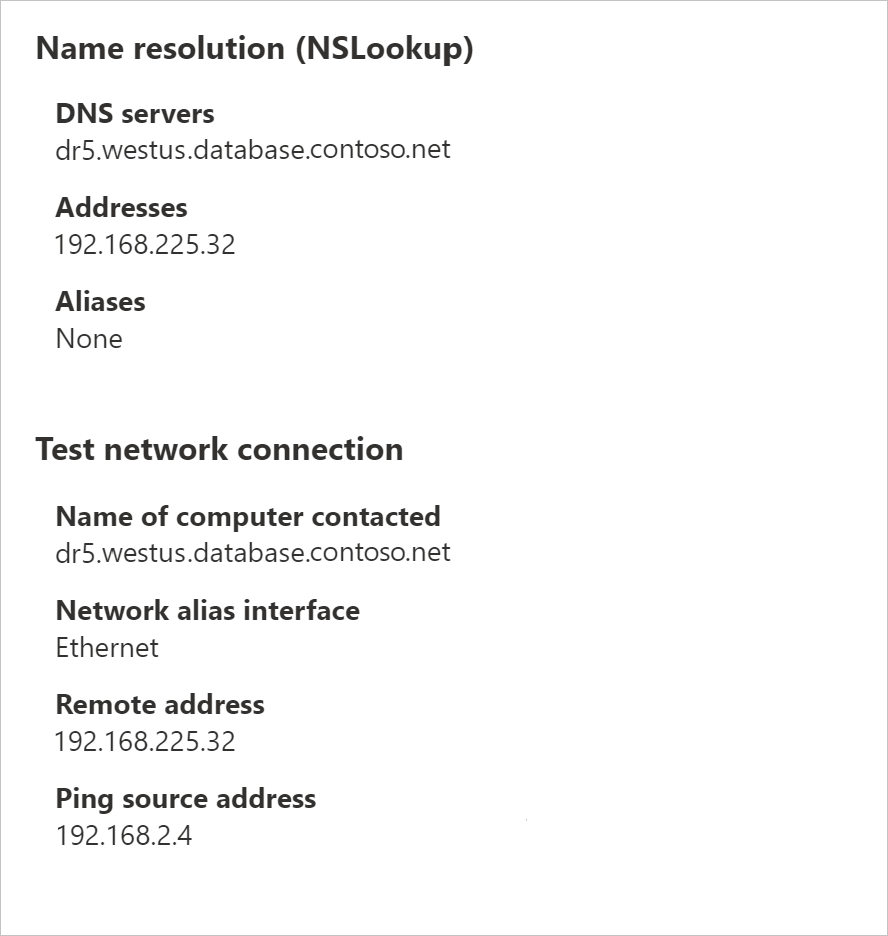
Observação
Se você receber uma mensagem Unable to retrieve <IPConfig/TestNetConnectinon/Host Network> information., tente novamente a solução de problemas e defina o IP/FQDN e o número da porta corretos.